Mengubah Tampilan Xubuntu - Xubuntu adalah official flavor Ubuntu selain Kubuntu, Lubuntu, Ubuntu MATE, Ubuntu Budgie, Ubuntu Studio, serta Ubuntu Kylin. Setiap dari "rasa" tersebut mewakili desktop environment.
Sebagai contoh, Kubuntu berarti Ubuntu yang menggunakan lingkungan desktop KDE Plasma, Lubuntu berarti menggunakan LXQt, dan Xubuntu berarti menggunakan XFCE. Bisa dipahami kan bedanya?.
Nama terakhir yang kita sebut di atas termasuk ke dalam distribusi Linux yang paling ringan dan stabil.
Dan seperti yang kita ketahui bersama, pendekatan seperti ini bukan tanpa kekurangan. Antarmuka sistem hemat resource biasanya kurang sedap dipandang mata. Untungnya, fleksibilitas merupakan kelebihan OS berbasis Linux.
Hal tersebut mencakup kostumisasi tampilan desktop yang di dalamnya terdapat theme, icon theme, shell, dan seterusnya.
Langkah Memasang Theme di Xubuntu Tanpa Ribet
Menambah dan mengganti tema bawaan Xubuntu sebenarnya sangat mudah. Yang dibutuhkan disini adalah GTK Theme yang telah dibuat dan dibagikan komunitas di website gnome-look.org.
Baca juga :
Sebagai contoh, disini kita sudah download tema Juno Palenight. Extract file tersebut lalu pindahkan folder hasil ekstrak ke folder .themes pada direktori home.
Langkah selanjutnya, buka Settings > Appearance > Style > Set ke tema yang sudah kita siapkan pada langkah sebelumnya.
Eits, belum selesai. Sekarang hantam tombol kembali, kemudian klik Window Manager > Style > Set ke tema yang sudah kita siapkan seperti screenshot di atas.
Jika diperlukan, kalian juga bisa mengubah atau menambah font, mengatur posisi titlebar, layout button (misal, ditempatkan di kanan agar seperti Windows atau di kiri agar seperti macOS).
Langkah Memasang Icon Theme Xubuntu Itu Mudah
Rasanya kurang afdol jika sudah ganti tema tapi ikonnya masih default. Jadi mending sekalian diubah saja agar lebih menarik. Untuk langkah-langkahnya pada dasarnya sama seperti mengubah tema Xubuntu.
Begitu mendapatkan icon theme yang cocok, extract file tersebut kemudian pindahkan folder hasil ekstrak ke folder .icons pada direktori home.
Selanjutnya buka Settings > Appearance > Icons > Set ke tema ikon yang sudah kita siapkan seperti screenshot di bawah berikut.
Langkah selanjutnya sudah tidak ada aka selesai. Sekarang user interface XFCE jadi keren daripada tema bawaan.
Oh ya, kalian tidak hanya bisa menggunakan panduan ini pada Xubuntu saja, tapi Debian, Fedora Spin, Manjaro, MX Linux, dst. Jika bingung dengan langkah-langkahnya, silahkan tuliskan lewat kolom komentar di bawah.


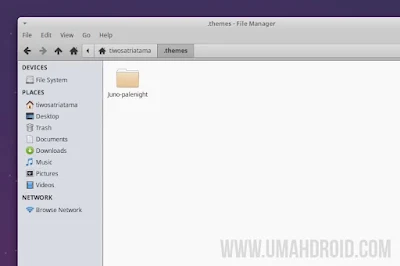
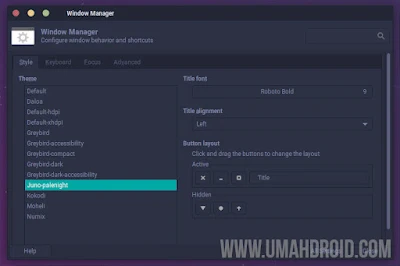
Posting Komentar